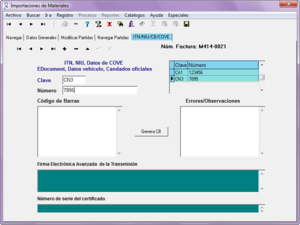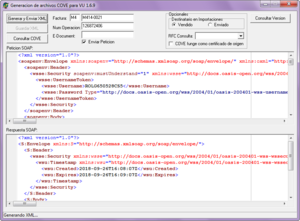Procedimiento Codice-DODA
Contenido
Configuración
Antes de poder realizar transmisiones de DODA mediante CODICE, es necesario que cuente con la configuración necesaria para poder realizar la transmisión, dicha configuración puede encontrarla en los siguientes manuales:
- Configurar UN NUEVO REPRESENTANTE con los sellos digitales y la clave CIEC del agente que transmitirá hacia DODA.
- En este caso se debe crear un nuevo representante debido a que los actuales para COVE tienen diferente usuario CIEC y algunos casos hasta diferentes Archivos CER y Key.
- Se debe capturar el CÓDIGO del representante, capturar archivos cer, key y su respectiva contraseña, ademas de capturar usuario y contraseña CIEC.
- Agregar el representante creado en los valores por Default
- Opciones | Configurar CODICE | Valores por Default | Firma DODA
Esta Configuración solo se debe hacer una vez
Información sobre DODA
Tipos de Datos
- Número de Control el cual es asignado por el sistema, un numero de control para cada DODA a transmitir (control INTERNO del SISTEMA)
- Aduana y Patente Información que se obtiene de la (s) factura(s) a transmitir.
- CAAT Corresponde al Código Alfanumérico Armonizado del Transportista del Registro de Empresas Porteadoras.
- ID Transporte Número de identificación del Transporte.
- Fast ID
- Tipo operación 1 para Importaciones, 2 para Exportaciones
- No. Integración Numero recibido por parte del SAT se recibe un numero de integración cuando se hace una Alta o una Eliminación.
- No. Ticket Numero recibido por parte del SAT para identificar un intento de movimiento de DODA
- Fecha Emisión Fecha cuando se envía una petición al portal del SAT/DODA
- Firma DODA Código del representante legal que hará la transmisión.
Tipos de Movimientos
- Alta: Enviar por primera vez.
- Modificación: Enviar modificaciones a un archivo previamente enviado.
- Eliminación: Eliminar DODA.
Consultas
- Generar y Enviar. Con esta Opción se transmite al portal del SAT el tipo de movimiento seleccionado.
- Consultar Estatus Con esta Opción se consulta el estatus del Ticket o movimiento enviado previamente.
Log de Movimientos
En el LOG de Movimientos aparecerán todos los movimientos generados para DODA. Donde:
- Tipo: es el tipo de movimiento realizado
- A: Alta
- M: Modificación
- E: Eliminación
- S: Consulta de Estatus
- Consecutivo: Numero de consecutivo generado por cada intento (uso interno)
- Fecha : Fecha donde se hizo el intento de envío o consulta.
- Petición : Archivo XML enviado al portal del SAT (Para poder visualizar el contenido basta con darle doble clic al campo Memo).
- Respuesta : Archivo XML que responde el portal del SAT (Para poder visualizar el contenido basta con darle doble clic al campo Memo).
Impresión DODA
una vez que se tenga un numero de integración correcto, CODICE podrá emitir un reporte llamado "DOCUMENTO DE OPERACIÓN PARA DESPACHO ADUANERO" el cual contiene:
- No. Integración
- Patente o Autorización
- Fecha de Emisión
- Total de Pedimentos y/o avisos consolidados de la operación
- Contenedores
- Candados
- Sección Aduanera
- Código de barras Bidimiensional
- Cadena Original
- Firma del representante legal, agente o apoderado
- No Serie del certificado
- Sello Digital
- Sello del SAT
- No Serie del certificado
- Sello Digital
Procedimiento
Generar factura dentro de Códice
Realizar el procedimiento ya conocido para dar de alta la factura dentro de Códice . En caso de manejar contenedores y/o candados es necesario se capturen dentro de la pestaña de ITN/CB/COVE en la captura de la factura. Solo es posible declarar hasta un máximo de 4 registros y no deberá contener caracteres especiales ("#$%()&/=?). Solo se podrá declarar como máximo 8 candados (21 caracteres) con una longitud máxima de 175 caracteres. Se deberá capturar el número o números de candados de cada uno de los contenedores, asociándolos.
| Clave del Identificador | Descripción | Notas |
|---|---|---|
| CO1 | Primer Contenedor | Corresponde al número de los contenedores, equipo ferrocarril o número económico del vehículo. |
| CA1 | Candado del Primer Contenedor | Corresponde al número de los candados oficiales de cada uno de los contenedores o vehículos. |
| CO2 | 2o. Contenedor | . |
| CA2 | Canado del 2o, Contenedor | . |
| CO3 | 3er, Contenedor | . |
| CA3 | Canado del 3er, Contenedor | . |
| CO4 | 4o, Contenedor | . |
| CA4 | Canado del 4o, Contenedor | . |
Datos para Pedimento Americano. Se capturen dentro de la pestaña de ITN/CB/COVE en la captura de la factura.
| Clave para el SAT | Clave en Codice | Notas | Validaciones SAT |
|---|---|---|---|
| 1.ITN | ITN | Solo para Importaciones. | No acepta repetidos en operación.
El número de ITN para un pedimento USA debe estar compuesto de 10 a 15 caracteres con formato [Xaaaammddnnnnnn] conformado por: X primer caracter conformado por una letra X mayúscula aaaa El año a cuatro posiciones. Debe ser mayo a 1999 y menor o igual al actual. Numérico. mm El mes del año a dos posiciones. Numérico. dd Es el día del mes a dos posiciones. Numérico. nnnnnn Es un número entero que puede variar de 1 a 6 posiciones. La fecha capturada debe ser igual o menor a la fecha actual. Cuando sean 10 caracteres será obligatorio el siguiente formato [X1111mmddn] |
| 2.NO PRESENTA ITN | NPI | Solo para Importaciones. |
No presenta ITN no se puede seleccionar ninguna otra opción de capura ITN. Si ya se han capturado valores para cualquiera de las otras opciones no se permitirá la selección de esta opción. |
| 3.AUTODECLARACION < 200 USD | MD2 | Solo para Importaciones. | Solamente se puede tener un registro de este tipo por operación.
6 Valor embarqye mayor a 2500 dólares. 3 Valor de embarque menor o igual a 2500 dólares. Solamente puede ser valor numérico. Se puede integrar mas de un pedimento americano, según corresponda el tipo de operación. |
| 4. OPCION4 | OP4 | Solo para Importaciones. | No acepta repetidos.
En número Operación 4 para pedimentos USA debe estar compuesto de : cualquier combinación de caracteres alfanuméricos [A-Z,a-z,0-9] separados por guiones cuya longitud máxima es de 30 caracteres. El caracter de guion no debe estar presente en el primer o último campo. |
| 5.INBOND | INB | Solo para Importaciones. | No acepta repetidos.
El número Inbond para Pedimentos USA debe estar compuesto de nueve u once caracteres: 11 caracteres conformados por : Primer caracter debe ser la letra V mayóscula. Segundo y tercer carcater alfanumérico con los rangos [A-Z,0-9]. Los ocho caracteres siguientes son numéricos [0-9]. 9 caracteres donformados por : solo valors nméricos. |
| 6.PEDIMENTO AMERICANO | No. de Entry | Datos Generales de la Factura de Exportación. | |
| 7.AUTODECLARACION | AUT | Solo Exportaciones. | |
| 8.NO PRESENTA | NPE | Solo Exportaciones . | No se puede seleccionar ninguna otra opción de Pedimento Americano (6 o 7).
Si ya se han capturado valores para las otras opciones (6 o 7) no se permitirá la selección de esta opción. |
Generar COVE
Una vez terminada la factura es necesario procesarla y generarle COVE.
Generar DODA
Para generar cualquier DODA hay que ir a Transacciones | Pedimentos | DODA
- Dentro de DODA, se realiza el siguiente procedimiento:
- Buscar la o las facturas que se transmitirán en el DODA.
- Teclear en el campo Valor Buscado, el valor que andamos buscando se puede filtrar por Pedimento, Fecha, Número de Factura, E-document o Control. Para este ejemplo utilizaremos la opción PEDIMENTO.
- Buscar Facturas, una vez que damos click en este botón nos aparecerá un listado en la parte superior con todas las facturas ligadas a nuestro valor buscado
- Con doble click seleccionamos la opción de DODA para ligar las facturas a ese documento.
- Si se quieren seleccionar todas las facturas solo hay que darle click al botón de Seleccionar Todo
- Dar click en la palomita para guardar datos.
- Dar click en DODA.
Aparecerá una nueva ventana la cual contendrá la Información a transmitir, la información transmitida y los registros de todos los movimientos realizados.
En cualquiera de todos los casos hay que verificar que los datos que muestra son correctas
Alta
- Seleccionar el tipo de Movimiento Alta
- Dar click al botón de Generar y Enviar
- Si la respuesta es positiva, el campo de Numero de Ticket y el de fecha de emisión, se llenaran automáticos.
- Si la respuesta es negativa, aparecerá un mensaje de error, hay que verificar el área de errores para poder hacer la corrección.
- Solo se puede continuar si ya se cuenta con numero de Ticket
- Ahora se debe proceder a consultar el Estatus del Ticket generado. dando Clic al botón de Consultar Estatus
- Si la respuesta es positiva, el campo de Numero de integración se llenaran automáticos.
- Si la respuesta es negativa, aparecerá un mensaje de error, hay que verificar el área de errores para poder hacer la corrección. y volver a hacer la Alta del DODA
- Solo se puede continuar si ya se cuenta con numero de Integración.
- Ahora si se puede proceder a Imprimir el DODA dándole click al icono de la impresora en la parte superior.
- Para validar este correcta la información puede leerlo desde su celular o bien con un lector de código de barras.
Baja
- Seleccionar el tipo de Movimiento Baja
- Para poder dar de baja un numero de integración, es necesario que el DODA contenga numero de Ticket y numero de integración. de lo contrario no dejara seguir con el proceso.
- Dar click al botón de Generar y Enviar
- Si la respuesta es positiva, el campo de Numero de Ticket y el de fecha de emisión, se llenaran automáticos.
- Si la respuesta es negativa, aparecerá un mensaje de error, hay que verificar el área de errores para poder hacer la corrección.
- Solo se puede continuar si ya se cuenta con un nuevo numero de Ticket
- Ahora se debe proceder a consultar el Estatus del Ticket generado. dando Clic al botón de Consultar Estatus
- Si la respuesta es positiva, el campo de Numero de integración se llenaran automáticos.
- Si la respuesta es negativa, aparecerá un mensaje de error, hay que verificar el área de errores para poder hacer la corrección. y volver a hacer la Alta del Baja
- Solo se puede continuar si ya se cuenta con numero de Integración.
- Ahora si se puede proceder a Imprimir el DODA dándole click al icono de la impresora en la parte superior.
- Para validar este correcta la información puede leerlo desde su celular o bien con un lector de código de barras.
Modificación
Opción en proceso
Errores y Posibles Soluciones en CODICE
Aquí aparecerán todos los errores, mensajes y posibles soluciones del WS DODA
| Tipo | Mensaje | Descripción | Solución |
|---|---|---|---|
| Error/General | Usuario Invalido | Usuario CIEC enviado es Invalido | Verificar que el Usuario y contraseña CIEC (FIRMA DODA) sean los correctos. |
| Error/Eliminación | El número de integración a eliminar no existe. | Número de integración a eliminar no existe | |
| Mensaje/Alta | Su solicitud ha sido recibida satisfactoriamente. | Petición de alta recibida correctamente | |
| Mensaje/Modificación | Su solicitud ha sido recibida satisfactoriamente. | Petición de Modificación recibida correctamente | |
| Error/Eliminación | El RFC no tiene permisos para eliminar el número de integración. | El RFC no tiene permisos para eliminar el número de integración. | |
| Error/Eliminación | El RFC del solicitante no es el mismo que genero el numero de integración. | Firma DODA diferente al enviado en la Alta | hacer la petición de baja con el Firma DODA correcto |
| Error/Eliminación | El certificado no se encuentra vigente. | Archivos Cer & Key expirados | Hacer la corrección en representantes legales |
| Error/Eliminación | La firma ingresada no corresponde con la cadena y con el certificado. | Archivo Firmado con otro representante legal | |
| Error/Eliminación | El certificado se encuentra revocado. | Archivos Cer & Key incorrectos | Hacer la corrección en representantes legales |
| Error/Eliminación | El Documento de Operación para Despacho Aduanero y a fue modulado, no es posible eliminarlo. | ||
| Error/Consulta | El número de ticket a consultar no existe. | El número de ticket a consultar no existe. | |
| Error/Consulta | El RFC no tiene permisos para consultar la respuesta del numero de ticket. | ||
| Error/Consulta | El RFC del solicitante no es el mismo que generó en el numero de ticket. | ||
| Error/Consulta | No se puede establecer conexión con el WS 200.57.3.82:3443 | Agregar Excepción al Firewall (Outbound rule)
Si cuenta la red con algún proxy agregar dicha excepción.|| |
Para revisar el Log de modificaciones en CODICE se pude consultar el siguiente link http://glyphicgroup.com/WIKI/index.php?title=Q%26A_DODA